త్వరిత యాక్సెస్
మీరు Mac రన్నింగ్ macOS Ventura మరియు తర్వాత కలిగి ఉంటే, మీరు కుటుంబ భాగస్వామ్య సెట్టింగ్లను చాలా వేగంగా మరియు సులభంగా యాక్సెస్ చేయవచ్చు. మీ Mac స్క్రీన్ ఎగువ ఎడమ మూలలో, కేవలం క్లిక్ చేయండి మెను -> సిస్టమ్ సెట్టింగ్లు, ఆపై కుటుంబం.
స్థాన భాగస్వామ్యం
కుటుంబ సభ్యులు తమ లొకేషన్ను ఫ్యామిలీ షేరింగ్లో భాగంగా ఒకరికొకరు అలాగే వారి పరికరాల లొకేషన్ను షేర్ చేసుకోవచ్చు. మీరు మీ Macలో ఫ్యామిలీ షేరింగ్లో లొకేషన్ షేరింగ్ని ఏ విధంగానైనా యాక్టివేట్ చేయాలనుకుంటే లేదా సవరించాలనుకుంటే, ఎగువ ఎడమవైపు క్లిక్ చేయండి మెను -> సిస్టమ్ సెట్టింగ్లు, ఆపై ప్యానెల్లో ఎంచుకోండి కుటుంబం, మరియు క్లిక్ చేయండి స్థాన భాగస్వామ్యం.
పిల్లల ఖాతాను సృష్టిస్తోంది
కుటుంబ భాగస్వామ్యంలో పిల్లల ఖాతాను సెటప్ చేయడం అనేక ప్రయోజనాలను కలిగి ఉంది, ప్రధానంగా పిల్లల భద్రత మరియు గోప్యత యొక్క అధిక రక్షణను కలిగి ఉంటుంది. మీరు మీ Macలో పిల్లల ఖాతాను సెటప్ చేయాలనుకుంటే, ఎగువ ఎడమ మూలలో ఉన్న మెను -> సిస్టమ్ సెట్టింగ్లు -> ఫ్యామిలీని క్లిక్ చేయండి. కుడి వైపున, సభ్యుడిని జోడించు -> చైల్డ్ ఖాతాను సృష్టించండి క్లిక్ చేసి, స్క్రీన్పై సూచనలను అనుసరించండి.
కుటుంబ సభ్యులను నిర్వహించండి
మీ కుటుంబ సభ్యులందరి ఖాతాలను నిర్వహించడానికి కూడా macOS మిమ్మల్ని అనుమతిస్తుంది. ఎగువ ఎడమ మూలలో క్లిక్ చేయండి మెను -> సిస్టమ్ సెట్టింగ్లు -> కుటుంబం. మీరు కుటుంబ సభ్యుల జాబితాను చూసిన తర్వాత, మీరు ఇచ్చిన పేరుపై క్లిక్ చేయడం ద్వారా ప్రతి ఖాతాను నిర్వహించాలి.
స్క్రీన్ సమయ పరిమితిని పొడిగించడం
ముఖ్యంగా పిల్లల నిర్దిష్ట వయస్సు వరకు, స్క్రీన్ టైమ్ ఫంక్షన్లో పరిమితులను సెట్ చేయడం ఖచ్చితంగా మంచిది. మీరు పరిమితిని ఒకసారి పొడిగించాలనుకుంటే, మీరు అలా చేయవచ్చు, ఉదాహరణకు, మీ చిన్నారి నేరుగా పంపిన నోటిఫికేషన్ ద్వారా లేదా సందేశాల అప్లికేషన్ ద్వారా.
అది కావచ్చు మీకు ఆసక్తి
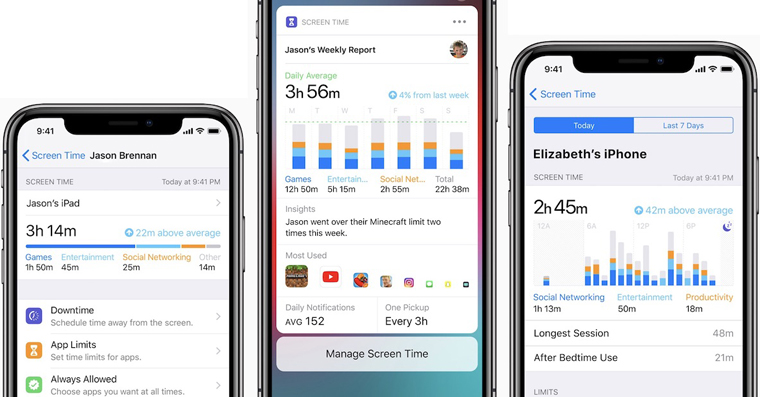














 యాపిల్తో ప్రపంచాన్ని చుట్టేస్తోంది
యాపిల్తో ప్రపంచాన్ని చుట్టేస్తోంది